Come controllare la tua scheda di rete: guida dettagliata combinata con argomenti importanti
Nell'era digitale di oggi, la connettività di rete è diventata una parte importante della vita quotidiana e del lavoro. Sapere come visualizzare le informazioni sulla tua scheda di rete non solo ti aiuterà a risolvere i problemi di rete, ma anche a ottimizzare le prestazioni della rete. Questo articolo introdurrà in dettaglio come controllare la scheda di rete e fornirà informazioni pratiche basate sugli argomenti più discussi degli ultimi 10 giorni.
1. Perché vuoi controllare le informazioni della scheda di rete?
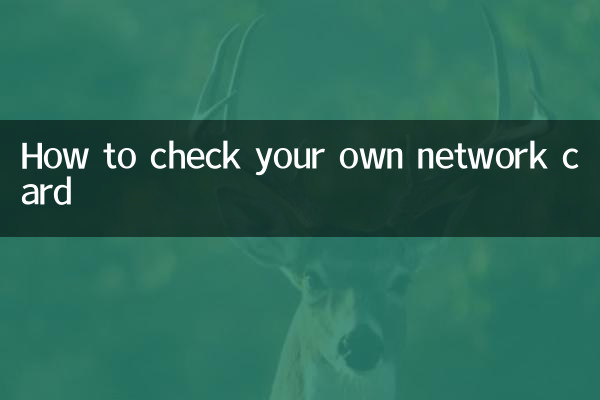
Una scheda di rete (scheda di interfaccia di rete) è un dispositivo hardware che collega un computer alla rete. La visualizzazione delle informazioni sulla scheda di rete può aiutarti a:
1. Conferma lo stato della connessione di rete
2. Diagnosticare i problemi di rete
3. Aggiorna o installa i driver
4. Configurare le impostazioni di rete
2. Argomenti caldi e argomenti caldi relativi alla tecnologia di rete negli ultimi 10 giorni
Di seguito sono riportati gli argomenti caldi che hanno recentemente attirato l'attenzione dell'intera Internet, molti dei quali sono legati alla tecnologia di rete:
| argomenti caldi | Rilevanza | indice di calore |
|---|---|---|
| Rilasciata la tecnologia Wi-Fi 7 | alto | 9.2/10 |
| Nuove minacce alla sicurezza della rete | alto | 8,7/10 |
| Ampliata la copertura della rete 5G | mezzo | 7,5/10 |
| Sicurezza dei dispositivi IoT | mezzo | 7,3/10 |
3. Come verificare le informazioni sulla scheda di rete (sistema Windows)
1.Utilizza il prompt dei comandi
Premi Win+R, digita "cmd", quindi inserisci il seguente comando:
| Ordine | Funzione |
|---|---|
| ipconfig /all | Mostra i dettagli di tutti gli adattatori di rete |
| getmac /v | Mostra indirizzo MAC |
2.Visualizza tramite Gestione dispositivi
Fare clic con il tasto destro su "Questo PC" → "Gestisci" → "Gestione dispositivi" → espandere "Schede di rete"
3.Utilizzare strumenti di informazione di sistema
Premi Win+R, digita "msinfo32" e vai su "Componenti" → "Rete" → "Schede"
4. Come verificare le informazioni sulla scheda di rete (sistema Mac)
1. Fare clic sul menu Apple→"Informazioni su questo Mac"→"Rapporto di sistema"→"Rete"
2. Immettere nel terminale:
| Ordine | Funzione |
|---|---|
| ifconfig | Visualizza le informazioni sull'interfaccia di rete |
| networksetup -listallhardwareports | Elenca tutte le porte hardware |
5. Come verificare le informazioni sulla scheda di rete (sistema Linux)
1. Immettere il seguente comando nel terminale:
| Ordine | Funzione |
|---|---|
| ifconfig -a | Mostra tutte le interfacce di rete |
| lspci | grep -i rete | Elenca i dispositivi di rete |
| Mostra collegamento IP | Mostra lo stato del collegamento di rete |
6. Risposte alle domande più frequenti relative alla rete
1.Come determinare se la scheda di rete funziona correttamente?
Cerca un punto esclamativo giallo in Gestione dispositivi o verifica la connessione di rete tramite il comando ping.
2.Perché la velocità di Internet è più lenta del previsto?
Potrebbe trattarsi di un driver della scheda di rete obsoleto, di una congestione della rete o di restrizioni del fornitore di servizi.
3.Come aggiornare il driver della scheda di rete?
Puoi aggiornare automaticamente tramite Gestione dispositivi o scaricare il driver più recente dal sito Web ufficiale del produttore.
7. Recenti tendenze di sviluppo della tecnologia di rete
Secondo i recenti temi caldi, lo sviluppo della tecnologia di rete mostra le seguenti tendenze:
| tendenza | Influenza |
|---|---|
| Divulgazione del Wi-Fi 7 | Fornisce velocità più elevate e latenza inferiore |
| Espansione della rete 5G | Velocità di connessione dei dispositivi mobili migliorate |
| Prestare attenzione alla sicurezza della rete | Promuovere lo sviluppo di dispositivi e protocolli di rete più sicuri |
8. Riepilogo
Sapere come visualizzare le informazioni della scheda di rete è un'abilità importante per mantenere una rete sana. Che si tratti di un sistema Windows, Mac o Linux, esistono molti modi per ottenere informazioni dettagliate sulla scheda di rete. In combinazione con i recenti argomenti tecnici caldi, possiamo vedere che la tecnologia di rete si sta sviluppando rapidamente. Padroneggiare queste conoscenze di base ti aiuterà ad adattarti meglio al futuro ambiente di rete.
Se riscontri problemi di rete, controllare lo stato e la configurazione della scheda di rete è spesso il primo passo per risolvere il problema. Anche aggiornare regolarmente i driver e prestare attenzione agli sviluppi della tecnologia di rete può aiutarti a ottenere una migliore esperienza di rete.
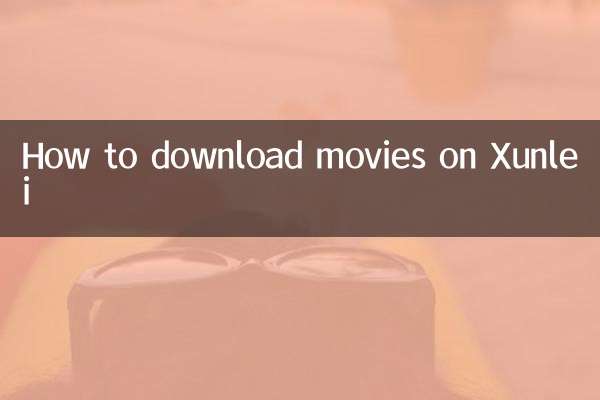
Controlla i dettagli

Controlla i dettagli